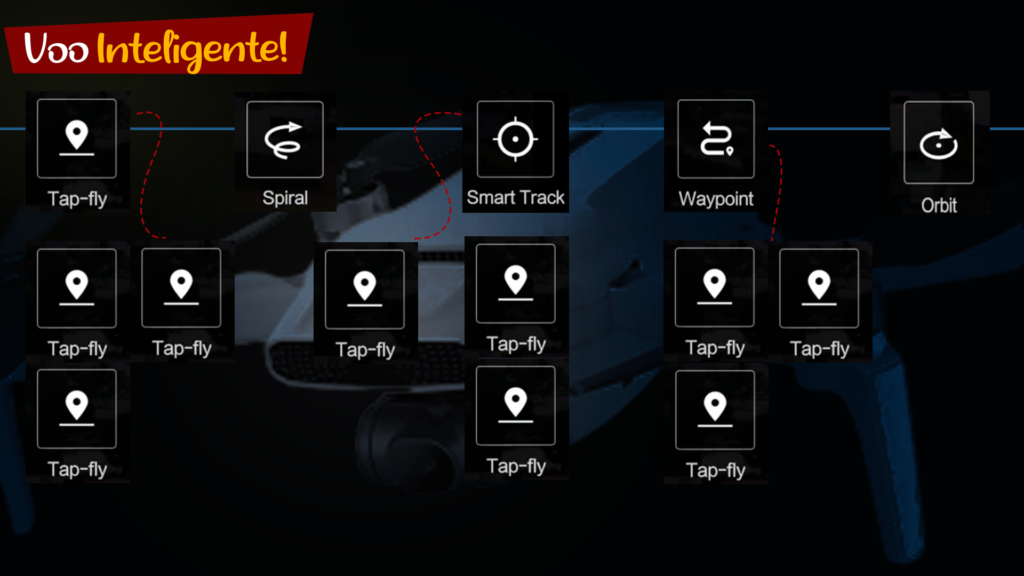Quer um Drone ? Qual é o seu interesse no equipamento ?
VOO INTELIGENTE
- Smart Track – Faixa Inteligente
- Trace
- Perfil
- Lock
No MODO TRACE (traçar), o Drone irá focar no alvo e o acompanhará (rastreando-o) sempre na direção de trás para frente em um deslocamento constante.
No MODO PERFIL, o Drone irá focar no alvo e o acompanhará (rastreando-o) sempre na direção lateral em um deslocamento constante.
No MODO LOCK, o Drone irá pairar em um local se a velocidade de voo for 0, seguindo o alvo 360°. O usuário também pode ajustar a velocidade de voo e o Drone voará numa velocidade padrão ao redor do alvo respeitando altura e a distância do ponto de partida.
Observação : Regra para todas as modalidades acima : caso haja alteração de direção do alvo o Drone paira no local a partir da perda do foco, aguardando novo comando.
Tap-fly
O usuário pode selecionar Tap-fly no aplicativo. Em seguida, toque no mapa para escolher um destino e definir a velocidade do voo, o drone voará até lá em uma velocidade padrão em uma linha reta. Se um ponto de interesse (POI) estiver definido, a câmera será bloqueada nele. Para definir um POI, toque primeiramente no mapa para escolher um destino. Depois, mude para a interface de imagem para arrastar um retângulo ao redor do POI. Defina altitude e velocidade de voo. Pronto! Dê o comando e vá tomar um café enquanto o seu drone traça seu plano de voo automaticamente com imagens ótimas.
Spiral – Voo em espiral
O usuário seleciona o voo espiral no aplicativo; define o ponto central e o raio. O Drone vai voar em torno do ponto central a uma velocidade padrão definida no plano de voo; gravará um vídeo simultaneamente, mostrando uma sensação de espaço.. Se o usuário definir um ponto central (POI), o Drone irá bloquear a câmera no POI.
Altura : mínimo 5M
Distância : mínima 3M máxima 200M
Instrução
Voe para um ponto para definir como o ponto central.
Voe para longe do ponto central local do qual partirá o drone em forma de aspiral.
Defina a direção da espiral (CW/CCW) ) e a distância de voo para iniciar e gravar um vídeo ao mesmo tempo.
Se durante o voo a câmera perder o foco do POI, o usuário pode arrastar um retângulo ao redor do objeto (POI) e continuar filmando com base no ponto de interesse, fixando desta forma a câmera no objeto marcado..
A missão é interrompida se o usuário mover sticks.
VÍDEO COM UM CLIQUE
- Voo ascendente: Selecione um alvo e o drone subirá rapidamente de acordo com o conjunto altitude e gravar um vídeo.
- Voo Dronie: Selecione um alvo de tiro, a aeronave subirá automaticamente e voará longe de acordo com a distância definida e o ângulo atual do cardan e grave um vídeo.
- Voo em órbita: Selecione o alvo, a aeronave manterá a altitude atual, tomará o distância horizontal do alvo como o raio, circule o alvo e grave um vídeo.
- Voo em espiral: Selecione o alvo de tiro, a aeronave tomará o topo do alvo como o centro, e a distância horizontal do alvo como o raio do interior círculo, de acordo com a diferença de raio definida, para espiralar em torno do ponto central por um velocidade uniforme e gravar um vídeo.
EDITAR COM UM TOQUE
1. Edite o material de vídeo com um toque como um vídeo curto de 15 segundos. 5 modelos e filtros são vacessível.
2. Salve o vídeo editado.
3. Compartilhe o trabalho no Youtube, Facebook e Twitter. Parada
WAYPOINT (ponto de passagem)
A rota com os pontos escolhidos poderão ser realizados desenhados no mapa, marcando com o dedo. O drone voa respeitando a rota a partir dos pontos definidos em uma velocidade padrão. Se um ponto de interesse for definido no curso da rota, a câmera será bloqueada no POI onde pode ser acionado a câmera para fotografia ou gravação entre outras opções
ESCOLHENDO PONTOS EM VOO:
1. Controle o drone até um ponto para definir como waypoint de origem.
2. Use a tela do APP para definir a altitude de voo e a direção de direção, mostradores para definir o ângulo do cardan, e ações ao atingir o waypoint.
3. Quando todos os waypoints estiverem prontos, defina o atributo de rotas dos waypoints, incluindo o voo velocidade, direção de direção, ação no destino.
4. O POI é habilitado ao executar waypoints.
ESCOLHENDO PONTOS NO MAPA
1. Toque no mapa para adicionar waypoint.
2. Defina o atributo do waypoint, incluindo altitude de voo e ação no destino.
3. Arraste o ícone POI para o mapa e defina sua altitude e relacione os waypoints.
4. quando todos os waypoints estiverem prontos, defina a velocidade de voo, a ação à prova de falhas e a ação no destino.
5. O POI é habilitado ao executar waypoints.
ROTAS HISTÓRICAS
1. Visualize os waypoints e seus atributos em “Favoritos” após entrar na lista “Histórico”.
2. Toque para iniciar e mostrar o rastreamento de waypoints em tempo real.
3. O drone voa como rota histórica após a decolagem.
MODO DE VÕO
Bloqueio de curso
O usuário pode selecionar o modo Course Lock no aplicativo. O drone salva a direção de voo atual como título. O usuário pode controlar os manípulos para ajustar a direção da cabeça e do cardan, mas o direção para frente permanece inalterada.
Modo Tripé
A velocidade máxima do drone é 1m/s, e a velocidade máxima de rotação é 60°/s. Dentro
Modo Tripé, a sensibilidade da operação é reduzida simultaneamente para fotografar mais
vídeo estável e suave.
Modo Aéreo
A distância do freio é aumentada e a velocidade angular de rotação é limitada para garantir que os vídeos de gravação sejam mais estáveis e suaves
Nota: O Course Lock está ativado no Modo Aéreo, os usuários podem ativá-lo no APP.
Ler mais: Voo Inteligente – FIMI X8 MINISe quiser entender as caracterísiticas deste X8 Mini baseado nas categorias em destaque, click no vídeo ou em “Leia Mais”. Eu conto pra você! Com um equipamento desse, é possível captar imagens de ângulos incríveis, registrar imagens sob uma perspectiva diferente e artística ou realizar uma filmagem panorâmica. Um espetáculo!